CompleTorrent، موتور جستجوی فایلهای تورنت
احتمالا برای شما هم پیش اومده دنبال فایلی در سایتهای تورنت بگردید و نتونید در سایتهایی که سراغ دارید اونو پیدا کنید(هر چند که همچین چیزی بعیده!!)

چاره کار شما سایت CompleTorrent هست.شما در این سایت میتونید همزمان در 100 سایت تورنت به جستجوی فایل مورد نظرتون بپردازید! موتور جستجوی این سایت قدرت گرفته از گوگل هست و میتونید مطمئن باشید که نتایج جالبی رو در اختیار خواهید داشت.نتایج جستجو هم طوری نشان داده میشن که شما در همان اولین انتخابها به فایل موردنظرتون دسترسی پیدا خواهید کرد و دیگر در بین انبوهی از سایتها سردرگم نخواهید شد!
همچنین میتونید با نصب یک پلاگین جستجو برای فایرفاکس خیلی راحت تر به جستجو بپردازید!
IMAP و جی میل
 مدتی پیش اعلام شد که گوگل امکان استفاده از IMAP را برای کاربران Gmail خود فراهم کرده است. این قابلیت طبق قولی که گوگل داده بود ، بالاخره در تمام حساب های جی میل فعال شد و از این پس تمام کسانی که از جی میل استفاده می کنند می توانند از قابلیت IMAP آن بهره بگیرند.
مدتی پیش اعلام شد که گوگل امکان استفاده از IMAP را برای کاربران Gmail خود فراهم کرده است. این قابلیت طبق قولی که گوگل داده بود ، بالاخره در تمام حساب های جی میل فعال شد و از این پس تمام کسانی که از جی میل استفاده می کنند می توانند از قابلیت IMAP آن بهره بگیرند.
IMAP در برابر POP
IMAP برخلاف POP ، یک ارتباط دو طرفه را بین نرم افزار ایمیل (برای مثال Outlook) و حساب جی میل شما ممکن می سازد.بدین ترتیب هنگامی که شما نامه ای را می خوانید یا پاک می کنید این نامه از قسمت Inbox شما در جی میل خوانده شده یا پاک شده فرض می شود.یا هنگامی که بر روی یک نامه برچسب می گذارید این نامه در حساب جی میل شما نیز با همین برچسب علامت گذاری می شود.بنابراین لازم نیست تا دوباره به میل باکس خودتان بروید و آنها را پاک کنید یا برچسب بزنید.
برای بسیاری از کاربران IMAP مفیدتر از POP می باشد زیرا شما دیگر مجبور نیستید تا بر نامه هایتان در دوجای متفاوت (نرم افزار و حساب کاربریتان) مدیریت کنید و هر تغییری که در یکی دهید در دیگری نیز اعمال می شود.اما برخی از کاربران POP را ترجیح می دهند و استدلال آنها این است که می گویند ایمیل هایشان حتی در صورتی که در نرم افزار بصورت تصادفی پاک شود بازهم در حساب کاربریشان قابل دسترسی است.

چگونه IMAP جی میل را فعال کنیم ؟
برای استفاده از IMAP مراحل زیر را طی کنید:
1) به حساب جی میل خودتان وارد شوید (Login کنید)
2) با کلیک بر روی Settings به قسمت تنظیمات بروید.Settings را میتوانید در بالای صفحه جی میل پیدا کنید
3) به قسمت Forwarding and POP/IMAP بروید.
4) Enable IMAP را انتخاب کنید.
5) بر روی Save Changes کلیک کنید.
تنظیمات برنامه مدیریت ایمیل
برای استفاده از یک نرم افزار مدیریت نامه های الکترونیکی مثل آتلوک ، باید آن را تنظیم کنید.این تنظیمات کار پیچیده ای نیست ولی باید به دقت و بصورت کامل انجام گردد.مقادیر زیر را باید در هنگام تنظیمات وارد کنید :
| imap.gmail.com
Use SSL: Yes Port: 993 |
Incoming Mail (IMAP) Server - requires SSL |
|
smtp.gmail.com (use authentication) Use Authentication: Yes Use STARTTLS: Yes (some clients call this SSL) |
Outgoing Mail (SMTP) Server - requires TLS |
|
نام کاربری جی میل شما ( به همراه Gmail.com@ ) |
Account Name |
|
آدرس کامل ایمیل شما |
Email Address |
|
رمز عبور جی میل شما |
Password |
اگر در مورد تنظیم برنامه های مختلف دچار مشکل یا سوالی شدید می توانید به راهنمایی که توسط گوگل تهیه شده است ،مراجعه کنید :
* Apple Mail
* Blackberry
* iPhone
* Outlook 2003
* Outlook 2007
* Outlook Express
* Symbian S60
* Thunderbird 2.0
* Windows Mail
* Windows Mobile 6
- منابع :
- اطلاعات بیشتر:
انتشار Yahoo Messenger نسخه ۹
جدیدترین نسخه پیام رسان یاهو (Yahoo Messenger) منتشر شد.همونطور که میدونید این نهمین نسخه از این پیام رسان هست که تا به حال یاهو منتشر کرده.قابلیتهایی که به این شماره اضافه شدن عبارتند از:
+ امکان اضافه کردن فایلهای بیشتر
در این شماره شما قادر خواهید بود در هنگام چت کردن موضوع هایی مثل نقشه ، فیلم و عکس رو در پنجره چت با دوسستتون به اشتراک بذارید.همچنین میتونید ویدئوهای آنلاین و عکسهای فلیکرتون رو به صورت اسلایدشو به اشتراک بذارید.
+ طراحی جدید پوسته
طراحی پوسته نسخه جدید خیلی زیباتر از نسخه های قبلی شده و شاید برای ویستا بهینه سازی شده باشه!
+ بهینه شدن ارسال فایل
شما در این نسخه قادر هستید فایلهایی تا حجم 2 گیگابایت رو با دوستانتون رد و بدل کنید.این فایلها به صورت Real Time توسط آنتی ویروس نورتون اسکن میشن تا امنیت کاربران رو تضمین کنند.
+ امکان برقراری تماس صوتی
این امکان در مقایسه با نسخه های قبلی بسیار بهتر و قوی تر شده و در هنگام استفاده از سرویس VoIP هیچ خللی در انتقال صدا پیش نخواهد آمد!
البته هنوز این مسنجر در نسخه بتا به سر میبره و احتمال داره مشکلاتی رو داشته باشه ، برای استفاده از نسخه کامل باید کمی صبر کنید!!
صفحه دانلود Yahoo Messenger 9 Beta
آپدیت شد : دانلود مستقیم از سرور
افزونه SnapShots برای فایرفاکس
SnapShots سرویسیه که به شما کمک میکنه بدون ورود به یک سایت از محتویات داخل اون سایت باخبر بشید.فقط کافیه که موس خودتون رو بر روی یک لینک در هر سایت یا وبلاگ ببرید تا به راحتی (و بدون رفتن به اون سایت) از محتویات اون لینک با خبر بشید.
سرویسیه که به شما کمک میکنه بدون ورود به یک سایت از محتویات داخل اون سایت باخبر بشید.فقط کافیه که موس خودتون رو بر روی یک لینک در هر سایت یا وبلاگ ببرید تا به راحتی (و بدون رفتن به اون سایت) از محتویات اون لینک با خبر بشید.
بعضی از سرویسهای وبلاگ نویسی (مثل وردپرس) از این سرویس استفاده میکنن و به کاربرانشون اجازه میدن تا با فعال کردن این قابلیت ، مشاهده وبلاگ رو برای مخاطبین شون راحتتر و دلپذیرتر کنند.
سایت SnapShots افزونه ای رو برای کابران تهیه کرده که با نصب اون میشه در تمامی سایتها از این قابلیت استفاده کرد.با نصب این افزونه میتونید به راحتی به مرور فیدهای RSS ، تماشای ویدئوهای اینترنتی ، دیدن عکسها ، گوش دادن به پادکست ، دیدن ویکی ها ، مشاهده نمودارها ، مشاهده پروفایلهای MySpace و سایتهای مشابه ، گوش دادن به موسیقیهای اینترنتی و … بپردازید.
در گوگل تاک خود را idle کنید!
شاید شما هم یکی از طرفداران گوگل تاک باشید مثل من، به خاطر اون سادگیش و در عین حال زیباییش و صدای فوق العاده با کیفیت و بدون نویز و سریع اون. البته قبول دارم هنوز کامل نیست و کلی کم و کاستی داره نسبت به یاهو و لایو مسنجر ولی خوب باید صبر کنیم کم کم انشا الله درست می شه، همان طور که دیگر پیغام رسان ها کم کم پیشرفت کردند.
یکی از مشکلات گوگل تاک اینه که وقتی شما با اون آنلاین می شین نمی تونید کاری کنید که در بعضی مواقع که بستگی به شرایط شما داره وضعیت خود را به حالت idle ببرید. به صورت پیش فرض این امکان برای شما وجود ندارد ولی در این پست قصد دارم شما رو با روشی آشنا کنم که این کار رو برای شما انجام می ده.


NetSupport School Version 9.01

NetSupport School یک برنامه برای مدیریت و اداره کردن کلاس های آموزشی تحت رایانه است. از امکانات نرم افزار می توان به مانتیور کردن چند رایانه به صورت همزمان ، نمایش رایانه سرور برای تمام رایانه های کلاینت ، زمان بندی و امتحان گیری توسط دستگاه سرور ، پخش صوت به تمام دستگاه ها از طریق دستگاه سرور ، ایجاد محیط جواب و پرسش ، بحث و تبادل رایانه های کلاینت با هم ، نصب شدن بر روی شبکه های Lan و Wireless و ...
NetSupport School Professional : نرم افزاری قدرتمند برای مدیریت کلاس های تحت شبکه می باشد.
مربیان با استفاده از این نرم افزار می توانند در یک شبکه کامپیوتری با دانش آموزان ارتباط برقرار کنند. ارسال صفحه نمایش مربی برای دانش آموزان و کنترل از راه دور دانش آموزان توسط مربی دو قابلیت مهم برنامه است.
به کمک این برنامه مربی می تواند اجرای برنامه های کاربردی در کامپیوتر دانش آموزان را محدود کند. مدیریت و محدود کردن دسترسی به وب سایت ها در کامپیوتر دانش آموزان ، توانایی دیگر این برنامه است. امکان گروه بندی دانش آموزان در کلاس و تعیین رهبر گروه توسط مربی در این برنامه فراهم شده است. مربی می تواند در هر زمان بدون دخالت دانش آموز به تبادل فایل با کامپیوتر وی اقدام کند. این برنامه امکان عکس برداری و فیلم برداری از کامپیوتر دانش آموزان را در اختیار مربی قرار می دهد. مربی و دانش آموزان می توانند ارتباط متنی و صوتی با یکدیگر داشته باشند.
طراحی سوال ، طراحی آزمون و اجرای آن از دیگر ابزارهای قدرتمند برنامه است.
قابل به ذکر است که این نرم افزار یکی از بهترین نرم افزارها برای راه اندازی شبکه محلی است.
قابلیت های کلیدی این نرم افزار عبارتند از :
- پشتیبانی بیش از 100 کامپیوتر کلاینت بر روی هر نسخه از نرم افزار بدون کاهش سرعت
- کنترل کردن و ایجاد محدودیت بر روی ورودی های کیس افراد از قبیل usb و cddvd
- پشتیبانی از سیستم عامل های لینوکس و مکینتاش
- محیطی بسیار زیبا و کاربر پسند مناسب برای افراد حرفه ای
- قابلیت کنترل کامپیوتر های دیگر ( سرور مانیتورینگ )
- قابلیت کنترل یک کامپیوتر از راه دور
- قابلیت نمایش صفحه سرور به کلاینت های دیگر
- قابلیت چت کردن تمام اعضا برای بحث های گروهی
- قابلیت رد و بدل کردن فایل با سرعت بسیار عالی
- قابلیت نصب بر روی تمامی نسخه های ویندوز
- پشتیبانی کامل از ویندوز ویستا
- دسترسی به اینترنت برای هر سیستم
- گرفتن امتحان از اعضاء
- قابلیت قفل کردن موس و کیبورد کلاینت ها
- و . . .
DU Meter v4.00.Build.R3009
 کنترل پهنای باند امروزه در دسته کارهای مهم و ضروری قرار دارد. به عنوان مثال یک کاربر قصد این را دارد تا در آخر هر ماه میزان حجم دانلود و آپلود فایل های خود در اینترنت را مشاهده و از آن آمار دقیقی را داشته باشد. این عمل در میان افرادی که از خطوط ADSL استفاده می کنند بیشتر قابل رویت می باشد ، زیرا این سرویس ها اکثرا دارای پهنای باند معینی در ماه می باشند ( به خصوص در ایران ) و اگر پهنای باند معین شده ماهیانه شما زودتر از موعد مقرر و قبل از اتمام ماه به پایان برسد سرویس ADSL نیز قطع خواهد شد و مجبور به شارژ مجدد و پردخت هزینه ای دیگر در طی ماه خواهید شد. از این رو کنترل پهنای باند در این گونه سرویس ها امری ضروری محسوب می شود .
کنترل پهنای باند امروزه در دسته کارهای مهم و ضروری قرار دارد. به عنوان مثال یک کاربر قصد این را دارد تا در آخر هر ماه میزان حجم دانلود و آپلود فایل های خود در اینترنت را مشاهده و از آن آمار دقیقی را داشته باشد. این عمل در میان افرادی که از خطوط ADSL استفاده می کنند بیشتر قابل رویت می باشد ، زیرا این سرویس ها اکثرا دارای پهنای باند معینی در ماه می باشند ( به خصوص در ایران ) و اگر پهنای باند معین شده ماهیانه شما زودتر از موعد مقرر و قبل از اتمام ماه به پایان برسد سرویس ADSL نیز قطع خواهد شد و مجبور به شارژ مجدد و پردخت هزینه ای دیگر در طی ماه خواهید شد. از این رو کنترل پهنای باند در این گونه سرویس ها امری ضروری محسوب می شود .در این مطلب با نرم افزاری در این زمینه آشنا می شوید.
DU Meter نام نرم افزاری می باشد که به وسیله آن می توان اقدام به مدیریت پهنای باند مصرفی به طرق مختلف پرداخت. به عنوان مثال می توان به کمک این برنامه گزارش های روزانه از مقدار پهنای استفاده شده دریافت نمود. همچنین می توان به کمک ابزار موجود در برنامه با مشاهده نمودار از میزان استفاده فعلی نیز مطلع شد. به عنوان مثل با انتخاب گزینه مربوط به شبکه Lan کاربر قادر خواهد بود تا از میزان دانلود و آپلود در شبکه اطلاع یابد. همچنین به کمک این نرم افزار می توان از چندین Connection به صورت همزمان دریافت گزارش نمود. این نرم افزار محصولی از شرکت Hagel Technologies می باشد.
از ویژگی های این نرم افزار می توان به موارد زیر اشاره نمود:
- نمایش ترافیک های در حال انتقال به صورت گرافیکی و عددی
- دیدن ترافیک در حال انتقال به صورت نمودار ( Graph ) در هر لحظه
- کنترل ترافیک محلی و شبکه
- ایجاد گزارش روزانه ، هفتگی ، ماهیانه و سالیانه
- اخطار به صورت پیغام در صورتی که بیش از پهنای باند تعیین شده روزانه استفاده شود
- نصب آسان و تنظیمات پیشفرض برای کاربران مبتدی
- پشتیبانی کامل از LAN, WAN, VPN, ADSL, xDSL, Modem, Dial-Up و ....
Second Copy 7.1.0.0
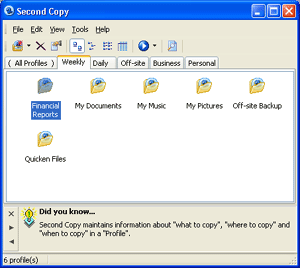 تهیه فایل های پشتیبان یکی از بهترین راه های حفظ و بازیابی اطلاعات در زمان از دست دادن داده های موجود بر روی یک حافظه می باشد. امروزه بسیاری از کاربران از این روش استفاده می کنند تا در زمان بروز مشکلاتی نظیر از دست دادن اطلاعات و یا پاک شدن محتوای هارد خود به صورت تصادفی نکرانی از دست دادن اطلاعات را نداشته باشند. برای انجام چنین کاری نیز امروزه نرم افزارهای زیادی را می توان یافت که اقدام به تهیه فایل های پشتیبان نمود.
تهیه فایل های پشتیبان یکی از بهترین راه های حفظ و بازیابی اطلاعات در زمان از دست دادن داده های موجود بر روی یک حافظه می باشد. امروزه بسیاری از کاربران از این روش استفاده می کنند تا در زمان بروز مشکلاتی نظیر از دست دادن اطلاعات و یا پاک شدن محتوای هارد خود به صورت تصادفی نکرانی از دست دادن اطلاعات را نداشته باشند. برای انجام چنین کاری نیز امروزه نرم افزارهای زیادی را می توان یافت که اقدام به تهیه فایل های پشتیبان نمود.در این مطلب نرم افزاری برای رفع این نیاز به شما معرفی می کنیم.
Second Copy نام نرم افزاری می باشد که به وسیله آن کاربران قادر خواهند بود تا از اطلاعات مختلف خود فایل های پشتیبان تهیه نمایند تا در صورت از دست دادن اطلاعات با بازیابی آن ها اطلاعات خود را مجددا به دست آورند. این نرم افزار از ابزارهای مختلفی برای کمک به کاربران در این زمینه استفاده می کنند و بدین شکل کاربران مختلف قادر خواهند بود تا اطلاعات خود را مجددا بعد از نابودی در اختیار داشته باشند. این برنامه یکی از محصولات کمپانی Centered می باشد.
از ویژگی های این نرم افزار می توان به موارد زیر اشاره نمود:
- سازگاری کامل با ویندوز ویستا
- دارای رابط گرافیکی کاربری بالا
- قابلیت تهیه فایل های پشتیبان و انتقال آن ها به سرور ها
- توانایی ارسال فایل های پشتیبان به نامه های الکترونیکی
- قابلیت به روز رسانی فایل های پشتیبان
- دارای ابزار بازیابی اطلاعات
و ... .